硬盘和固态硬盘的区别
硬盘(HDD)通过机械磁盘和磁头读写数据,速度慢、怕震动,但价格低容量大;固态硬盘(SSD)用闪存芯片存储,无机械部件,数据读写速度快、抗震性强,但价格较高,同容量成本更高。
硬盘(HDD)与固态硬盘(SSD)的区别
在计算机存储领域中,硬盘(HDD)和固态硬盘(SSD)是两种主流的存储设备,它们在技术原理、性能表现、适用场景等方面存在显著差异,以下从多个维度详细对比两者的区别,帮助用户更好地理解如何选择适合自己的存储设备。

基本结构与工作原理
| 对比项 | 硬盘(HDD) | 固态硬盘(SSD) |
|---|---|---|
| 物理结构 | 由机械部件组成,包括磁头、盘片、马达等。 | 无机械部件,主要由主控芯片、闪存颗粒、DRAM缓存组成。 |
| 数据存储方式 | 通过磁头在高速旋转的磁性盘片上读写数据。 | 通过电子信号在NAND闪存单元中存储电荷来记录数据。 |
| 核心组件 | 盘片(磁记录介质)、马达(驱动盘片旋转)。 | NAND闪存芯片(如SLC、MLC、TLC、QLC)。 |
| 可移动部件 | 是(盘片、磁头) | 否(全电子化) |
工作原理详解:
- HDD:数据存储在高速旋转的盘片上,磁头通过机械臂移动定位到特定扇区进行读写,由于依赖物理运动,读写速度受限于盘片转速(如5400RPM、7200RPM)和磁头寻道时间。
- SSD:数据以电荷形式存储在NAND闪存单元中,通过主控芯片管理读写和擦除操作,无需机械运动,访问速度更快,延迟更低。
性能对比
| 对比项 | HDD | SSD |
|---|---|---|
| 读写速度 | 100-200 MB/s(顺序读写) | 500-7000 MB/s(SATA SSD或NVMe SSD) |
| 随机访问速度 | 1-10毫秒(寻道时间) | 01-0.1毫秒(几乎无延迟) |
| IOPS | 50-150(输入/输出操作每秒) | 10,000-1,000,000(取决于接口和主控) |
| 延迟 | 较高(机械运动导致) | 极低(电子信号传输) |
| 功耗 | 较高(马达和磁头需要更多电力) | 较低(无机械部件) |
| 噪音 | 存在(盘片旋转和磁头移动) | 无 |
| 抗震性 | 弱(机械部件易受震动损坏) | 强(无移动部件) |
关键性能差异:
- 速度:SSD的随机读写速度是HDD的几十倍甚至上百倍,启动操作系统或加载大型文件时差异显著。
- 延迟:SSD的延迟通常低于0.1毫秒,而HDD需要数毫秒的寻道时间。
- 耐用性:HDD因机械部件易受震动或跌落影响;SSD虽无机械问题,但闪存单元有擦写次数限制(如TLC约500-1000次)。
优缺点对比
| 对比项 | HDD优势与劣势 | SSD优势与劣势 |
|---|---|---|
| 优势 | 单位容量成本低(1TB仅需约200元)。 适合长期存储冷数据。 技术成熟,数据恢复相对容易。 |
速度快,提升系统响应。 抗震抗摔,适合移动设备。 功耗低,延长笔记本续航。 |
| 劣势 | 速度慢,不适合高负载场景。 噪音大,发热量高。 机械结构易损坏。 |
价格较高(1TB约400-1000元)。 长期不通电可能丢失数据(电荷泄漏)。 数据恢复难度大。 |
适用场景
-
HDD适用场景:

- 大容量存储:如家庭NAS、企业备份服务器(单盘可达20TB)。
- 预算有限:用户需要低成本存储大量文档、视频等非频繁访问数据。
- 冷数据归档:长期存储且对速度要求不高的场景。
-
SSD适用场景:
- 系统盘:安装操作系统和常用软件,显著提升开机和程序启动速度。
- 游戏与创作:大型游戏加载、4K视频编辑等高带宽需求场景。
- 移动设备:笔记本电脑、便携式硬盘(抗震性强)。
寿命与数据安全
- HDD寿命:通常以平均无故障时间(MTBF)衡量,约50万-100万小时,但实际寿命受使用环境(如震动、湿度)影响较大。
- SSD寿命:以TBW(总写入量)衡量,例如1TB TLC SSD的TBW约为600TB,日常使用下可支撑5-10年。
- 数据安全:HDD数据恢复技术成熟(通过盘片读取);SSD因TRIM指令和磨损均衡机制,数据恢复难度较高。
价格对比
| 容量 | HDD价格(人民币) | SSD价格(人民币) |
|---|---|---|
| 1TB | 200-300元 | 400-600元(SATA) |
| 2TB | 400-500元 | 800-1200元(NVMe) |
| 4TB | 800-1000元 | 2000-3000元(高端) |
相关问答(FAQs)
Q1:SSD是否需要像HDD一样定期进行磁盘碎片整理?
A1:不需要,HDD因磁头需要移动读写分散的数据块而需要碎片整理,但SSD的闪存特性允许直接访问任意存储单元,碎片整理反而会增加写入量,缩短寿命,现代操作系统(如Windows 10/11)已默认禁用SSD的碎片整理功能,改用TRIM优化。
Q2:如何判断电脑是否适合升级为SSD?
A2:以下情况建议升级:

- 电脑开机或软件加载缓慢(如开机时间超过1分钟)。
- 使用场景需要频繁读写(如视频剪辑、编程)。
- 设备支持SATA或NVMe接口(需检查主板兼容性)。
升级后,可将SSD作为系统盘,HDD作为从盘存储大文件,兼顾速度与容量。
版权声明:本文由 芯智百科 发布,如需转载请注明出处。






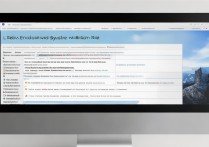
 冀ICP备2021017634号-12
冀ICP备2021017634号-12
 冀公网安备13062802000114号
冀公网安备13062802000114号